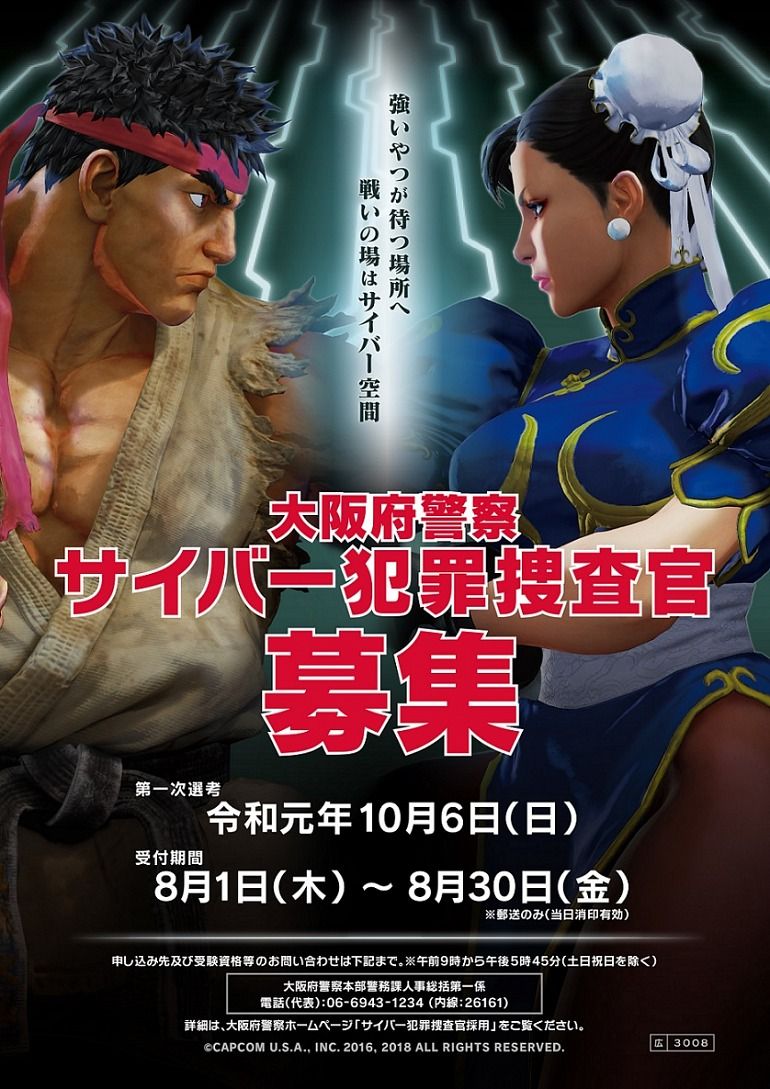Google இயக்கக கோப்புறைகளில் கோப்புறை அளவைக் காண்பது எப்படி
Google இயக்ககம் உங்கள் கணினி கோப்புகள் அல்லது கோப்புறைகளை சேமிக்க பாதுகாப்பான இடம். ஆனால் Google இயக்ககக் கணக்கில் சேமிப்பிடத்தை அழிக்க வேண்டிய நேரம் இருக்கும். Google இயக்கக கோப்புறைகளுக்கான அளவைக் காண நீங்கள் விரும்பினால். இந்த அம்சத்தை Google இயக்ககம் ஆதரிக்கவில்லை என்பதை நீங்கள் காண்பீர்கள். இந்த கட்டுரையில், கூகிள் டிரைவ் கோப்புறைகளில் கோப்புறை அளவை எவ்வாறு காண்பது என்பது பற்றி நாங்கள் உங்களுக்கு கூறுவோம். ஆரம்பித்துவிடுவோம்!
கூகிள் டிரைவ் என்பது உங்கள் எல்லா கோப்புகளையும் சேமிக்க ஒரு அருமையான இடம், மிகவும் தாராளமான இலவச திட்டங்கள் மற்றும் கட்டண திட்டங்களுடன் பெரிய சேமிப்பு திறன் கொண்டது. இது சாதனங்களில் கோப்புகளை ஒத்திசைக்கிறது மற்றும் பயனர்களைப் பகிரவும் ஒத்துழைக்கவும் அனுமதிக்கிறது. பயணத்தில் எப்போதும் பணிபுரியும் பயனர்களுக்கு Google இயக்ககம் சரியானது. நீங்கள் அதை பல சாதனங்கள் மற்றும் மென்பொருளில் அணுகலாம்.
வாட்ஸ்அப் பாதுகாப்பு குறியீடு மாற்றப்பட்டது
கூகிள் டிரைவைப் பயன்படுத்துவதன் சில நன்மை இதில் அடங்கும்:
- ஆட்டோசேவ் - Google இயக்ககத்தில், உங்கள் எல்லா வேலைகளும் தானாகவே சேமிக்கப்படும். எனவே நீங்கள் மீண்டும் ஒரு வேலையை இழக்க மாட்டீர்கள்!
- சாதன இணக்கத்தன்மை - வெவ்வேறு சாதனங்களில் கோப்புகளை எளிதாகப் பகிரலாம்.
- ஆஃப்லைன் அணுகல் - முதன்மையாக ஆன்லைன் பணியிடமாக இருந்தாலும். பயனர்கள் தங்கள் கோப்புகளை ஆஃப்லைனில் இருந்தாலும் அணுகலாம்.
- பகிர்வு மற்றும் ஒத்துழைப்பு - கோப்புகளை ஆன்லைனில் மற்ற பயனர்களுடன் பகிரலாம்.
மேலும்
ஒரு கட்டத்தில் உங்கள் Google இயக்கக கணக்கில் இடத்தை விடுவிக்க வேண்டியிருக்கும். நீங்கள் சேமிக்க நிறைய தனிப்பட்ட வீடியோக்கள் மற்றும் புகைப்படங்கள் இருக்கலாம், அல்லது நீங்கள் ஒரு மாத சந்தாவை செலுத்த தயாராக இருக்கக்கூடாது, மேலும் உங்கள் 15 ஜிபி இலவச சேமிப்பகத்தில் ஒட்டிக்கொள்ள விரும்பலாம். பொருட்படுத்தாமல், அந்த சேமிப்பிடத்தை ஒழுங்கமைத்து, மெலிதாகக் குறைக்க வேண்டியிருக்கும் போது, கோப்பு நிர்வாகத்தின் பகுதியில் Google இயக்ககம் ஒரு சிறிய அம்சம்-வெளிச்சம் என்பதை நீங்கள் காணலாம். குறிப்பாக, ஒவ்வொரு கோப்புறையும் எவ்வளவு பெரியது என்பதைக் கண்டறிய Google இயக்கக வலை இடைமுகத்தில் சாத்தியமில்லை. நீங்கள் கோப்பு அளவுகளைப் பார்க்கலாம், ஆனால் ஒவ்வொரு கோப்புறையிலும் உள்ள கோப்புகளின் மொத்த அளவு ஒரு மர்மமாகும்.
விரைவான திருத்தம் | Google இல் கோப்புறை அளவைக் காண்க
நீங்கள் மிகப்பெரிய கோப்புகளைத் தேடுகிறீர்களானால், அவற்றை அழிக்கலாம். இந்த கட்டுரையின் எஞ்சிய பகுதியைத் தவிர்க்க உங்களை அனுமதிக்கும் விரைவான பணியிடமும் உள்ளது. பாருங்கள்!
- Google இயக்ககத்திற்குச் செல்லவும்.
- மேல் வலது மூலையில் உள்ள கியர் ஐகானைக் கிளிக் செய்க.
- அமைப்புகள் என்பதைக் கிளிக் செய்க.
- சேமிப்பிடத்தை எடுக்கும் உருப்படிகளைக் காண்க என்பதைக் கிளிக் செய்க.
Google இயக்ககம் உங்கள் Google இயக்ககத்தில் உள்ள ஒவ்வொரு கோப்பின் பட்டியலையும் காண்பிக்கும், இது தானாக கோப்பு அளவு மூலம் வரிசைப்படுத்தப்படும். அந்த பெரிய கோப்புகளை வைத்திருக்க வேண்டுமா, வேறு எங்காவது சேமிக்க வேண்டுமா அல்லது அவற்றை நீக்க வேண்டுமா என்று நீங்கள் தீர்மானிக்கலாம்.
கோப்புறையைப் பதிவிறக்கவும்
முரட்டுத்தனமான அணுகுமுறை எளிதானது: உங்கள் உள்ளூர் வன்வட்டில் Google இயக்கக கோப்புறையைப் பதிவிறக்கவும். அங்கு, கோப்பு எக்ஸ்ப்ளோரரில் பதிவிறக்கம் செய்யப்பட்ட கோப்புறையின் சேமிப்பு அளவு விவரங்களைக் காணலாம். முழு கோப்புறையும் இனி தேவைப்படாதபோது நீக்கவும்.
Google இயக்ககக் கோப்புறையைப் பதிவிறக்க, இந்த எளிய வழிமுறைகளைப் பின்பற்றவும்:
- கிளிக் செய்க எனது இயக்கி கோப்புறைகளின் பட்டியலை விரிவாக்க Google இயக்கக பக்கத்தின் இடதுபுறத்தில்.
- உங்கள் வன்வட்டில் நகலைச் சேமிக்க ஒரு கோப்புறையில் வலது கிளிக் செய்து பதிவிறக்கத்தை அழுத்தவும்.
அந்த விருப்பத்தை நீங்கள் தேர்ந்தெடுக்கும்போது, Google இயக்ககத்தில் கீழ் வலது மூலையில் ஒரு பதிவிறக்கப் பட்டி திறக்கும். இது கோப்பை ஜிப் செய்கிறது என்று இது உங்களுக்கு சொல்கிறது. பதிவிறக்கத் தயாராக இருக்கும்போது இது உங்களுக்குத் தெரிவிக்கும், மேலும் கோப்புறையின் ZIP கோப்பு உங்கள் உலாவியின் இயல்புநிலை பதிவிறக்க கோப்புறையில் சேமிக்கப்படும்.
கோப்பு எக்ஸ்ப்ளோரரில் பதிவிறக்கம் செய்யப்பட்ட Google இயக்ககக் கோப்புறையைத் திறக்கவும். இது சுருக்கப்பட்ட ZIP கோப்பாக சேமிக்கப்படுவதால், நீங்கள் முதலில் ZIP ஐத் திறந்து அனைத்தையும் பிரித்தெடுப்பதன் மூலம் அதைப் பிரித்தெடுக்க வேண்டும். பிரித்தெடுக்கப்பட்ட கோப்புறையின் இலக்கு பாதையைத் தேர்ந்தெடுத்து, பின்னர் அழுத்தவும் பிரித்தெடுத்தல் பொத்தானை.
கோப்பு எக்ஸ்ப்ளோரரில் பிரித்தெடுக்கப்பட்ட கோப்புறையில் வலது கிளிக் செய்து, பண்புகள் சாளரத்தைத் திறக்க பண்புகள் என்பதைத் தேர்ந்தெடுக்கவும். பொது தாவலில் கோப்புறை அளவு விவரங்கள் உள்ளன. நீங்கள் முடித்திருந்தால், கோப்புறையில் வலது கிளிக் செய்து தேர்ந்தெடுக்கவும் அழி.
காப்பு மற்றும் ஒத்திசைவு பயன்பாட்டைச் சேர்க்கவும்
காப்புப்பிரதி மற்றும் ஒத்திசைவு என்பது உங்கள் வன் வட்டுடன் Google இயக்கக மேகக்கணி சேமிப்பிடத்தை ஒத்திசைக்கும் பயன்பாடாகும். இது உங்கள் Google இயக்கக கோப்புகள் மற்றும் கோப்புறைகள் அனைத்தையும் Google இயக்கக கோப்பு எக்ஸ்ப்ளோரர் கோப்புறையில் காண்பிக்கும்.
விண்டோஸில் காப்புப்பிரதி மற்றும் ஒத்திசைவைச் சேர்க்க, இங்கே பதிவிறக்க பொத்தானைக் கிளிக் செய்க. இது உங்கள் வன்வட்டில் மென்பொருளின் நிறுவியைச் சேமிக்கும். விண்டோஸில் காப்புப்பிரதி மற்றும் ஒத்திசைவைச் சேர்க்க மென்பொருளின் நிறுவியைத் திறக்கவும். நீங்கள் அமைப்பதற்கு நிறுவி மூன்று படிகள் வழியாக உங்களை அழைத்துச் செல்லும்.
- உங்கள் Google கணக்கில் உள்நுழைக. இது உங்கள் Google இயக்ககக் கணக்குடன் தொடர்புடைய Google கணக்கு என்பதை உறுதிப்படுத்தவும்.
- உங்கள் கணினியிலிருந்து எந்த கோப்புறைகளை நீங்கள் Google இயக்ககத்தில் காப்புப் பிரதி எடுக்க விரும்புகிறீர்கள் என்பதை அடுத்த சாளரம் கேட்கும். கோப்புறையைத் தேர்ந்தெடு என்பதைக் கிளிக் செய்வதன் மூலம் காப்புப் பிரதி எடுக்க சில கோப்புறைகளைத் தேர்ந்தெடுக்கலாம். ஆனால் நீங்கள் செய்ய வேண்டியதில்லை. இந்த படிநிலையைத் தவிர்க்க, எல்லா கோப்புறைகளையும் டி-தேர்ந்தெடுத்து அடுத்து அழுத்தவும்.
- மூன்றாவது படி நாம் தேடுகிறோம். இந்த கணினி விருப்பத்திற்கு ஒத்திசைவு எனது இயக்கி முன்னிருப்பாக தேர்ந்தெடுக்கப்பட்டது. உங்கள் Google இயக்ககக் கோப்புறையை உள்நாட்டில் காப்புப் பிரதி எடுக்க இயல்புநிலை இடம் உங்கள் பயனர் கோப்பகமாகும். பாதையை கிளிக் செய்வதன் மூலம் மாற்று ஒன்றையும் தேர்வு செய்யலாம்.
- உங்கள் Google இயக்ககத்தில் உள்ள அனைத்து கோப்புறைகளின் பட்டியலையும் காண்பிக்க இந்த கோப்புறைகளை மட்டும் ஒத்திசைக்கவும் என்பதைத் தேர்ந்தெடுக்கவும். ஒவ்வொரு கோப்புறைக்கும் அடுத்ததாக கோப்புறை அளவு காண்பிக்கப்படும். இருப்பினும், ஒவ்வொரு முறையும் கோப்புறை அளவை சரிபார்க்க இது ஒரு சுலபமான வழி அல்ல, இது உங்கள் கணினியில் எதையும் நிறுவ விரும்பாத ஒரு சிறந்த தீர்வாகும். உங்களுக்கு தேவையான தகவல் உங்களிடம் இருந்தால், மந்திரவாதியிலிருந்து வெளியேறுங்கள். இல்லையெனில், உங்கள் வன் மூலம் Google இயக்ககத்தை ஒத்திசைக்கத் தொடங்க தொடக்கத்தை அழுத்தவும்.
மேலும்
கோப்பு எக்ஸ்ப்ளோரர் இப்போது கூகிள் டிரைவ் கோப்புறையை உள்ளடக்கும், விரைவான அணுகல்> கூகிள் டிரைவ் என்பதைக் கிளிக் செய்வதன் மூலம் நீங்கள் திறக்கலாம். இருப்பினும், கோப்பு எக்ஸ்ப்ளோரரின் அளவு நெடுவரிசையில் பிரதான காட்சியில் எந்த கோப்புறை சேமிப்பு அளவு விவரங்களும் இல்லை. ஆனால் அதன் கருவிப்பட்டியைத் திறக்க கர்சரை ஒரு கோப்புறையில் வட்டமிடுவதன் மூலம் ஒரு கோப்புறையின் அளவை நீங்கள் சரிபார்க்கலாம்.
முடிவுரை
சரி, அதுதான் எல்லோரும்! கூகிள் கட்டுரையில் இந்தக் காட்சி கோப்புறை அளவை நீங்கள் விரும்புவீர்கள், அது உங்களுக்கு உதவியாக இருக்கும் என்று நம்புகிறேன். இது குறித்த உங்கள் கருத்தை எங்களுக்குத் தெரிவிக்கவும். இந்த கட்டுரை தொடர்பான கூடுதல் கேள்விகள் உங்களிடம் இருந்தால். பின்னர் கீழேயுள்ள கருத்துகள் பிரிவில் எங்களுக்குத் தெரியப்படுத்துங்கள். நாங்கள் விரைவில் உங்களைத் தொடர்புகொள்வோம்.
இந்த நாள் இனிதாகட்டும்!
lede vs dd-wrt
மேலும் காண்க: கூகிள் சந்திப்பு HIPAA இணக்கத்தை நீங்கள் நினைக்கிறீர்களா?